管理用户负责制定本省网上报名的总体计划、对各认定机构网上报名工作进行统一管理。
登录网址为:http://www.jszg.edu.cn/login/login.jsp
登录成功后,在左边的菜单栏中可看到“网报管理”功能模块,如下图所示:
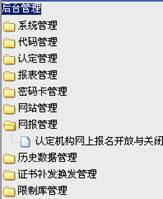
管理用户需要设定本省网上报名的起止时间,并上报超级管理用户审核。
1、 设定位置:
在“认定管理”模块下点击“省级批次信息设定”,如下图所示:
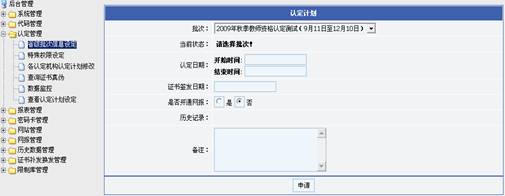
2、设定内容:根据本省实际工作安排,选择批次、设定认定日期开始时间、认定日期结束时间、证书签发日期、网报日期设定开始时间、网报日期设定结束时间等,如下图所示:
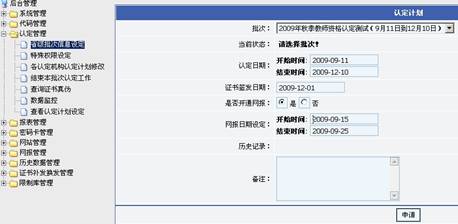
注意:在“是否开通网报”处需要选择“是”,并设定网报日期。证书签发日期、网报的开始时间和结束时间需在设定的“认定日期”的开始时间和结束时间范围内,否则不能设定。此处设定的网报日期是全省整体的时间,各认定机构网报的开始时间和结束时间受此时间约束,必须在此时间范围内。开始时间都默认为设定日期的0时0分0秒,结束时间都默认为设定日期的23时59分59秒。
各认定用户可以根据管理用户对全省认定工作的总体安排和本机构的实际认定需要,设定各认定机构的认定计划,认定计划经认定用户设定后不能修改,如设定后确实需要修改,须报管理用户进行修改。管理用户在“认定管理”模块下点击“各认定机构认定计划修改”,修改各认定机构已经设定的认定日期、证书签发日期和网报日期等信息。如下图所示:
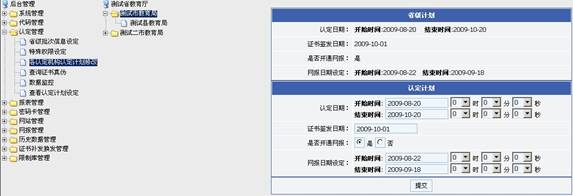
管理用户可以设定“开放”或“关闭”认定机构网报功能。如管理用户关闭了某认定机构网报功能,则该认定机构所辖地区的申请人不能进行网上报名。
1、设定位置:在“网报管理”模块下点击“认定机构网上报名开放与关闭”。
2、设定内容:可以在“全局控制”处设置全省机构或市及所辖区县机构都开放或关闭网上申报,也可以在“详细控制”处对市级、县级机构单独开放或关闭。如下图所示:
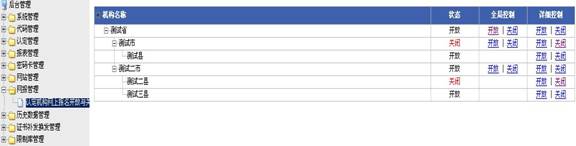
认定用户负责设置本认定机构网报日期、网报现场确认点、各现场确认点的现场确认用户、对网报数据的管理等工作。
登录网址为:http://www.jszg.edu.cn/login/login.jsp
登录成功后,在左边的菜单栏中能看到“网报管理”功能模块,如下图所示:
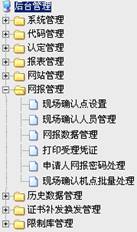
在“认定管理”功能模块中,通过“认定计划设定”,认定用户可以设定本认定机构的认定日期、证书签发日期和网报日期,如下图所示:
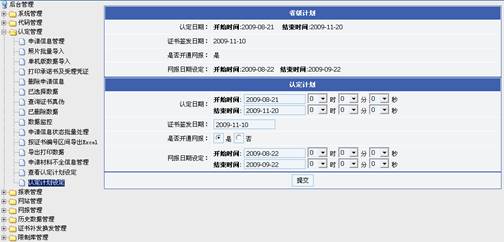
认定用户认定计划设定时,其认定日期和证书签发日期须在省级认定计划的认定日期的开始时间和结束时间的时间段内,网报日期须在省级认定计划的网报日期的开始时间和结束时间的时间段内,否则不能设定。认定用户如果不进行认定计划设定,则认定机构默认使用省级认定计划中设置的认定日期、证书签发日期和网报日期。
注意:认定计划设定后,认定用户将不能修改认定日期、证书签发日期和网报日期,请认定用户在设置前认真做好工作计划,慎重设置此处的信息。
认定机构可以将下级认定机构或高校等其他非认定机构设定为网上报名现场确认点,并根据需要增加或删除网上报名现场确认点,以及修改现场确认点的相关信息。
1、增加现场确认点
在菜单中点击“网报管理—现场确认点设置”,右边出现该机构下对应的现场确认点信息列表。如下图所示:
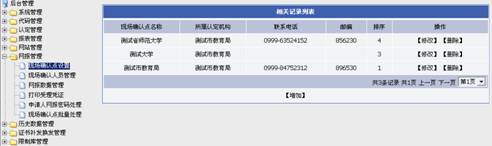
点击“增加”,出现如下界面:
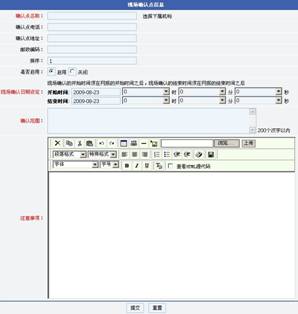
图中的信息分为必填信息和选填信息,其中红色标识的确认点名称、现场确认日期设定、确认范围、注意事项为必填项,其他为选填项。填写的各项内容为:
(1)确认点名称:如果认定机构为现场确认点,可以点击右边“选择下属机构”,弹出该认定机构的下级认定机构,从机构列表里进行选择即可;如果委托下级认定机构外的其他单位进行现场确认,则在“确认点名称”栏内输入该确认点的全称。
(2)确认点电话:现场确认点的联系电话,供申请人咨询使用。
(3)确认点地址:现场确认点的准确地址,供申请人前去现场确认。
(4)邮政编码:现场确认点所在单位的邮政编码。
(5)排序:指定现场确认点在下拉列表中的排列顺序。
(6)是否启用:确定是否启用该现场确认点。如果关闭,则申请人网上报名选择现场确认点时,该确认点不在选择的列表中显示,该确认点对应的现场确认用户也无法登录系统开展现场确认工作。
(7)现场确认日期设定:设置对应的现场确认点现场确认工作的开始时间和结束时间,现场确认的开始时间必须在网报的开始时间之后,现场确认的结束时间必须在网报的结束时间之后。在现场确认结束时间截止后,现场确认用户只能登录查看申请人信息,不能进行确认工作。
(8)确认范围:对确认点接受什么范围的申请人进行现场确认加以限定,便于申请人网上报名时选择正确的现场确认点。
(9)注意事项:申请人在进行现场确认时的注意事项,包括现场确认时间、具体地点、需要携带的证件、材料、照片等。此处认定机构务必认真、详细填写。
内容填写完毕后再点击“提交”,看到系统弹出“添加成功”的提示框后即可。申请人网上填报申请信息后便可看到这些注意事项,便于申请人按认定机构要求做好相应准备。
2、修改现场确认点信息
点击想要修改的现场确认点右边的“修改”按钮,则显示该机构的详细信息,编辑该机构对应的信息,再点击下面的“修改”即可。
3、删除现场确认点
点击想要删除的现场确认点右边的“删除”按钮,系统弹出“删除成功”即完成删除。
注意:对现场确认点的删除,如果该确认点下已经建有现场确认用户,则需先删除相应的现场确认用户后方可删除该现场确认点。
认定机构可以对设定的各现场确认点登录帐号、登录密码、工作人员信息进行管理和设置。
1、增加现场确认人员
在菜单中点击“网报管理—现场确认人员管理”,右边出现该机构下可进行现场确认的用户列表,初始为空。如下图所示:
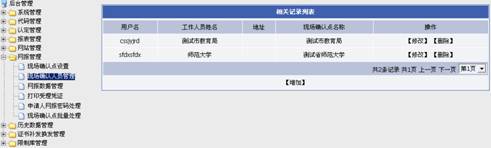
点击“增加”,在显示页面中填写对应的用户信息。用户类型分为“学校用户”和“机构用户”,若确定高等学校等其他非认定机构做现场确认点,则选择“学校用户”。若确定下级认定机构为现场确认点,则选择“机构用户”。如下图所示:
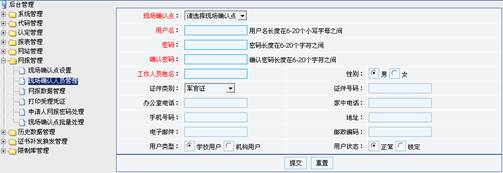
图中的信息分为必填信息和选填信息,其中红色标识的现场确认点、用户名、密码、密码确认、工作人员姓名为必填项,其他为选填项。
2、修改现场确认用户信息
点击想要修改的现场确认用户右边的“修改”按钮,则显示该现场确认用户的详细信息,编辑用户对应的信息,再点击下面的“修改”按钮即可。
3、删除现场确认用户
点击想要删除的现场确认用户右边的“删除”按钮,系统弹出“删除成功”即完成删除。
注意:对现场确认用户的删除应慎重,如果该用户对应的认定机构下已经有申请人信息,则该用户不可删除。
4、锁定和解锁现场确认用户
认定机构可以通过“锁定”用户来禁止某“现场确认用户”的访问。锁定后,该用户不能再登录系统进行现场确认的相关操作。也可以通过“解锁”用户来允许“现场确认用户”的访问,解锁后,该用户可以登录进行现场确认的相关操作。
锁定/解锁操作如下:选择需要修改属性的用户,点击右边的“修改”按钮,进入该用户的详细信息页面,在“用户状态”一栏中,将“正常”改为“锁定”,然后选择“提交”,即可“锁定”该用户。同样如果要“解锁”用户,则需要将“用户状态”一栏中的“锁定”改为“正常”,再选择“提交”,即可“解锁”该用户。
5、重置用户密码
如果“现场确认用户”忘记登录密码,可由该认定机构的工作人员为其重新设置登录密码。具体操作如下:选择需要修改密码的用户,点击右边的“修改”,进入该现场确认用户的详细信息页面,在“密码”和“确认密码”项中输入新密码,点击“提交”即可。
认定机构可以对现场确认点进行批量处理,以更便捷的管理现场确认点的信息。
点击“网报管理—现场确认点批量处理”,右边出现该机构下对应的现场确认点信息列表。如下图所示:

列表的下边是批量操作的类型,点击下拉列表进行选择,如下图所示:
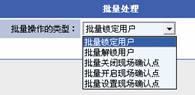
列表中显示有五种批量处理操作类型。对于“批量锁定用户”、“批量解锁用户”、“批量关闭现场确认点”、“批量开启现场确认点”四种类型的批量处理操作,在现场确认点信息列表中选择需要进行批量处理的现场确认点,再选择需要批量处理的类型,点“提交”按钮即可;对于“批量设置现场确认点”操作,在现场确认点信息列表中选择需要进行批量处理的现场确认点后,再选择下拉列表中“批量设置现场确认点”,弹出设置内容的界面,如下图所示:

可以批量设置的现场确认点信息包括:确认范围、现场确认日期和注意事项,填写相应的信息后,点击“确定”按钮后返回批量处理页面,点击“提交”按钮即可完成对现场确认点信息的批量设置。
1、网报数据管理
网报数据为该认定机构下全部通过网上报名的数据。
点击“网报管理—网报数据管理”,右边为该认定机构下的全部网报数据列表,如下图所示:
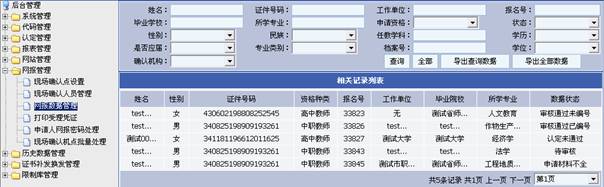
经过现场确认后,如申请材料齐全,则申请人数据将转到“认定管理”下的“申请信息管理”中,认定机构工作人员可以进行后续的认定工作,如下图所示:
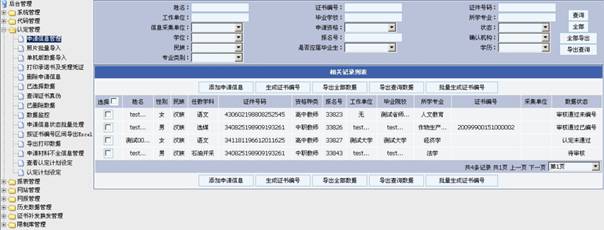
如申请人材料不全,则申请人数据将转到“认定管理”下的“申请材料不全信息管理”中,认定机构工作人员可以根据系统记录,催促申请人补齐申请材料,如下图所示:
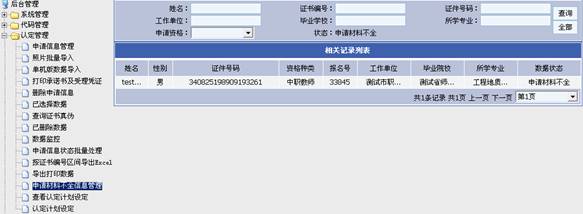
2、导出网报数据
认定机构工作人员可以根据工作需要,以excel数据表的形式导出本机构的网报数据。在“网报数据管理”界面中有“导出查询数据”和“导出全部数据”按钮,可以根据实际需要查询后导出或全部导出本机构的网报数据。点击“导出查询数据”或“导出全部数据”按钮,弹出界面如下图所示:

点击“下载数据包”,弹出导出字段选择界面,如下图所示:
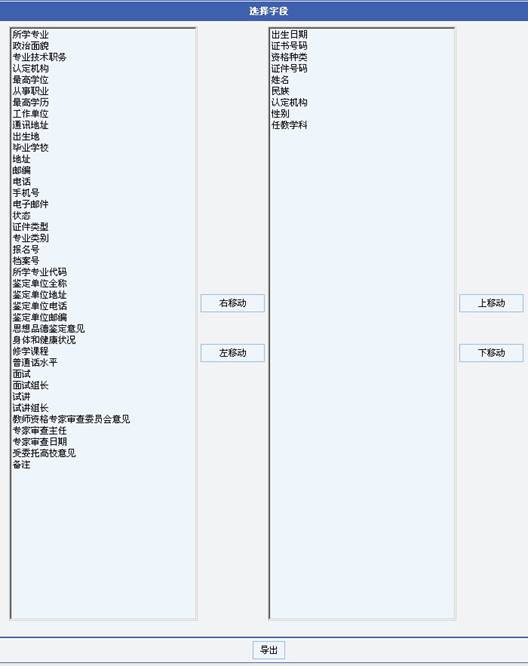
其中姓名、性别、出生年月、民族、证件号码、申请资格种类、任教学科、证书编号、认定机构9个字段默认出现在右侧选中区域,其他数据字段可以根据需要再选择。选择好要导出的数据字段后,点击“导出”按钮,保存导出的数据文件即可。
认定机构工作人员可以根据现场确认的需要,打印出空白的受理任证,供现场确认时手工填写后使用。点击“打印受理凭证”,如下图所示:
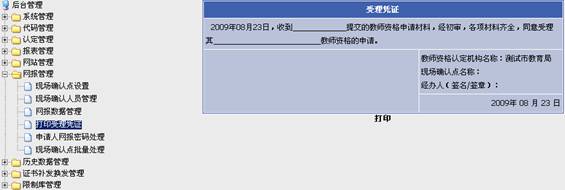
点击“打印”按钮,即可打印空白受理凭证。经办人(签名/签章)处由现场确认工作人员手工签名或加盖个人名章。
为防止申请人遗忘登录密码后无法登录网上报名系统,影响其教师资格申请,在必要时认定机构可以根据申请人的姓名和证件号码为其重置网上申报的登录密码(需申请人携带有效身份证件到教师资格认定机构现场办理密码重置手续)。点击“网报管理—申请人网报密码处理”,弹出界面如下图所示:
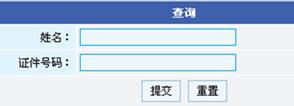
根据申请人的姓名和证件号码先做查询,确认网报数据中有相应的数据信息,提交查询后弹出界面如下图所示:
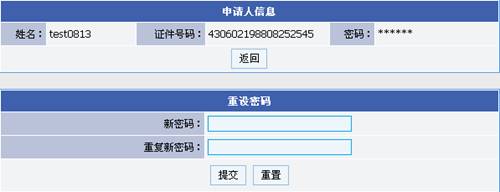
根据需要重新给申请人设置新密码即可。
1、登录网址为:http://www.jszg.edu.cn/login/frontLogin.jsp
输入认定机构设置的现场确认用户名、登录密码和验证码即可登录信息系统进行现场确认工作。
点击“网报申请信息确认”,则显示该现场确认用户下所有需要进行确认或已经经过该确认用户确认过的申请人信息列表,如下图所示:

在该申请人信息列表中,可以设置查询条件,查询需要的申请人信息。如需显示所有申请人的信息,点击“全部”按钮即可。
1、数据状态
由于现场确认用户分为“机构用户”和“学校用户”两种,不同类型的现场确认用户可以操作的数据状态也不同。
“机构用户”类型的现场确认用户可以为所属认定机构做申请人申请材料的初审,可以操作的数据状态包括“网报未确认”、“申请材料不全”、“待审核”、“审核通过未编号”、“认定未通过”;
“学校用户”类型的现场确认用户没有初审权限,可以操作的数据状态只包括“网报未确认”、“申请材料不全”、“待审核”。
点击该列表中某个申请人,即可查看该申请人的详细信息,进行现场确认工作。如下图所示:
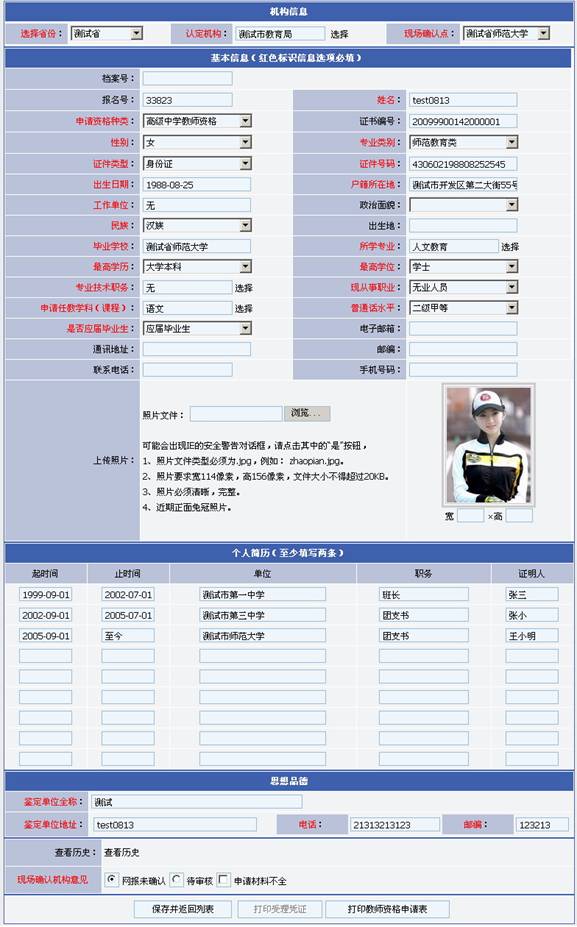
点击“查看历史”,可以看到该申请人现场确认的历史审核信息。
2、现场确认机构意见
现场确认机构意见与数据状态一一对应,根据“机构用户”和“学校用户”拥有的权限不同,现场确认用户看到界面也不一样。
 (1)机构用户。如下图所示:
(1)机构用户。如下图所示:
 (2)学校用户。如下图所示:
(2)学校用户。如下图所示:
n “网报未确认”:申请人网上报名后未到现场提交申请材料和确认网上申报信息时,现场确认人员对其选择“网报未确认”。此意见在确认前为默认状态。
n “待审核”:经申请人和现场确认工作人员共同确认,申请人网上填报信息准确、申请材料齐全时,现场确认人员对其选择“待审核”,并同时打印受理凭证给申请人。
n “申请材料不全”:经申请人和现场确认工作人员共同确认,申请人网上填报信息准确,但申请材料不全时,现场确认人员对其选择此意见,并同时打印受理凭证给申请人。选择此意见时,需同时在下面的“所缺材料”中填写详细说明,以备认定机构根据实际情况催促申请人按时补齐申请材料。如下图所示:

n “审核通过,暂不生成证编号”:该意见仅当现场确认用户为“机构用户”时可用。经现场确认后,经过审核,认定机构认为申请人符合认定条件时选择此意见。
n “认定未通过”:该意见仅当现场确认用户为“机构用户”时可用。经现场确认后,经过审核,认定机构认为申请人不符合认定条件时选择此意见。
3、导出网报数据
现场确认工作人员可以将本确认点的网报数据以excel数据表格形式导出,供现场确认时使用。在网报申请信息确认界面中有“导出查询数据”和“导出全部数据”按钮,可以根据实际需要查询后导出或全部导出确认点的网报数据。点击“导出查询数据”或“导出全部数据”按钮,弹出界面如下图所示:

点击“下载数据包”,弹出导出字段选择界面,如下图所示:
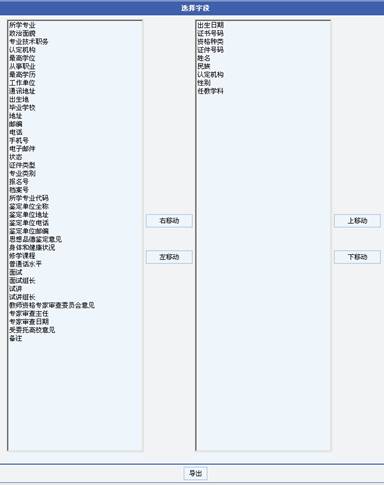
其中姓名、性别、出生年月、民族、证件号码、申请资格种类、任教学科、证书编号、认定机构9个字段默认出现在右侧选中区域,其他数据字段可以根据需要再选择。选择好要导出的数据字段后,点击“导出”按钮,保存导出的数据文件即可。
4、网报数据快速确认
在网报申请数据确认数据列表中,根据现场确认用户的不同类型,提供了快速修改申请人数据状态,完成确认工作的功能按钮。对于认定机构作为现场确认用户的,其网报申请数据确认界面如下图所示:

对于高校等非认定机构作为现场确认用户的,其网报申请数据确认界面如下图所示:
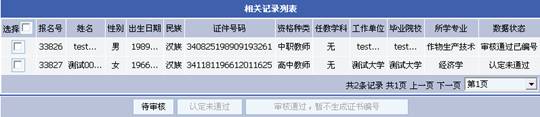
现场确认工作人员可以根据实际情况,打开申请人详细信息进行确认,也可在网速较慢、确认人数较多的情况下,在核对申请人提交的申请材料后,直接在列表中选择要确认的申请人,根据操作的权限点击“待审核”、“认定未通过”、“审核通过,暂不生成证书编号”按钮,在系统中完成对申请人的现场确认操作。该操作可以一次选择多个申请人进行批量处理操作。
点击“其他网报数据查询”,可以查看所属认定机构所有的网报数据,如下图所示:
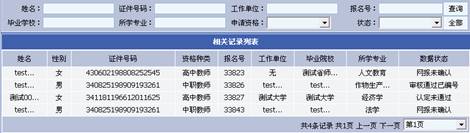
点击信息列表中某个申请人信息,可以查看其个人的详细信息以及其选择的现场确认点信息,可以为走错确认点的申请人提供帮助和指导。
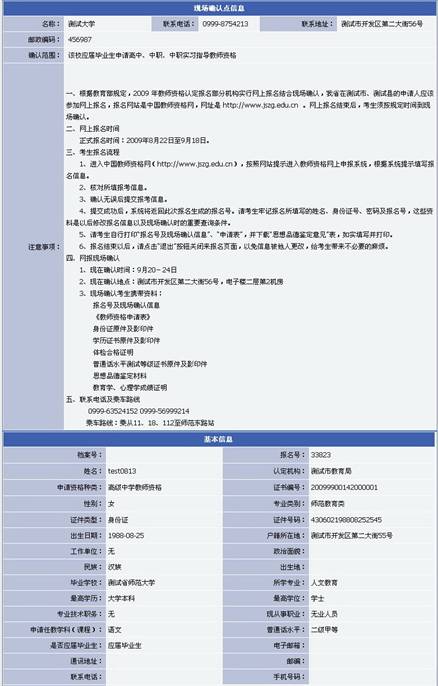
现场确认工作人员可以根据现场确认的需要,打印出空白的受理凭证,供现场确认时手工填写后使用。点击“打印受理凭证”,如下图所示:

点击“打印”按钮,即可打印空白受理凭证。
提供现场确认用户操作使用手册,供现场确认工作人员下载使用。点击“帮助”,弹出现场确认人员操作使用手册下载对话框,即可下载手册使用。
 登录中国教师资格网(http://www.jszg.edu.cn),点击左侧 图标或上方“网上申报”栏目进入网上报名系统
登录中国教师资格网(http://www.jszg.edu.cn),点击左侧 图标或上方“网上申报”栏目进入网上报名系统
1、如果申请人是首次登录信息系统填报申请人信息,则直接点击“网上申报”页面中的“注册”按钮,如下图所示:

2、是否阅读“申请人必读”并接受“网上申报协议”
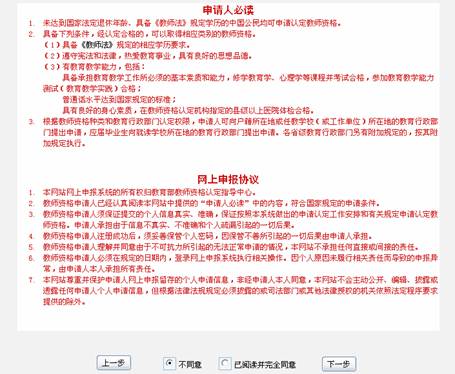
点击“注册”按钮后,出现“申请人必读”与“网上申报协议”页面,申请人必须完全同意网上申报协议才可进行下一步。
3、选择申请的教师资格种类、认定省份和认定机构
申请人须严格根据规定,选择户籍所在地或任教学校(或工作单位)所在地的省份及认定机构,申请认定相应的教师资格。
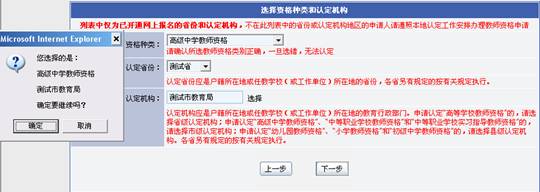
4、选择现场确认点
申请人需根据各现场确认点的确认范围和自己的实际情况,选择合适的现场确认点。

5、阅读网报注意事项
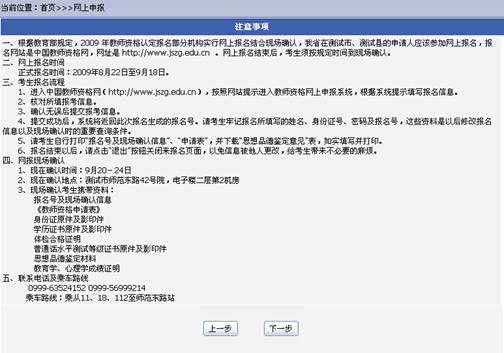
6、填写申请人详细信息
页面左边为“信息填写说明”,页面中红色标识信息项为必填信息,申请人必须填写。
申请人在网上填写注册信息时,可以选择“保存注册信息”或“提交注册信息”的操作。选择“保存注册信息”时,必须填写完申请人的姓名、证件类型、证件号码、申请资格种类、任教学科、登录密码后才可保存。“保存注册信息”是暂时保存申请人的申请信息,以备申请人在后面的时间登录网上申报系统补充填写完整,此条申请信息并未提交给认定机构。在申请人将全部申请信息填写完成后,可以点击“提交注册信息”按钮,将个人申请信息提交给认定机构。申请信息提交成功后,系统提示“申请信息提交成功”并返回详细信息页面。如果提交注册信息时有信息项填写错误,系统将弹出相应的错误提示。
填写申请人详细信息页面如下图所示:
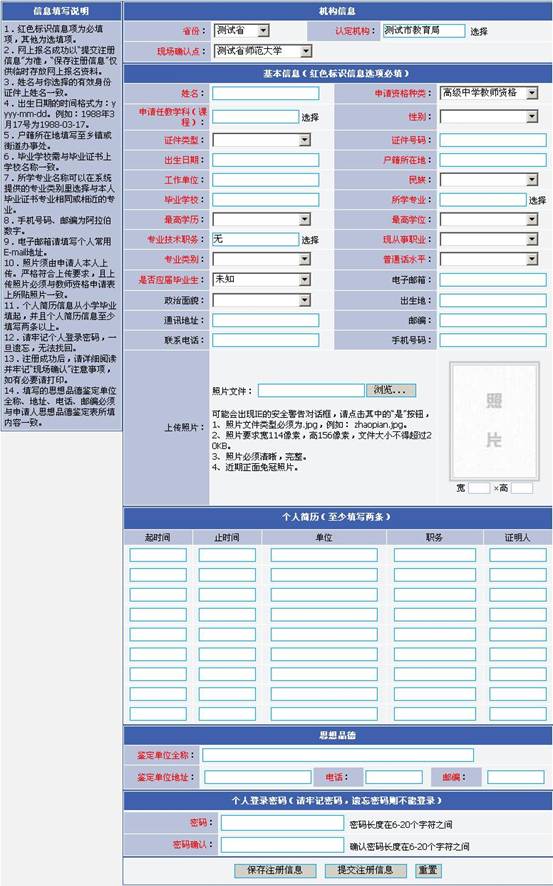
7、网上注册成功
申请人网上注册成功后,申请人详细信息页面如下图所示:

在网报结束之前,申请人可以登录网上报名系统修改和查看申请信息,在“网上申报”页面输入申请人姓名、有效证件号码、登录密码和验证码,点“登录”即可。如下图所示:
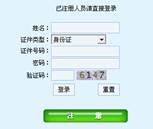
登录成功后,可以查看填报的申请信息,在详细信息页面中进行申请信息修改,修改后点击“修改”按钮即可,如下图所示:
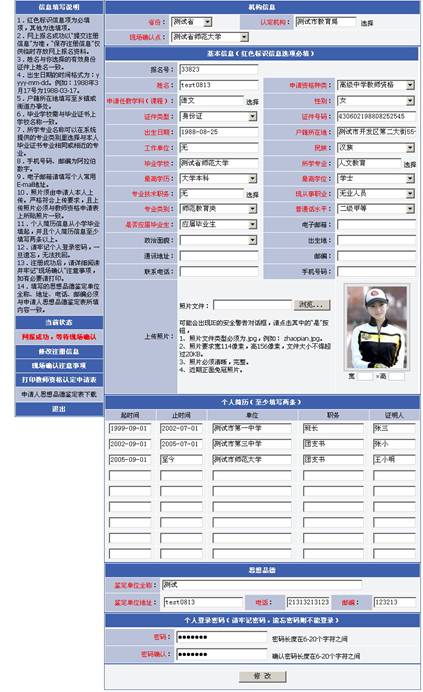
申请人登录网上报名系统后,可以查看个人教师资格申请各时间段的状态。
1、网报成功,等待现场确认
申请人网上报名填报申请信息成功,但尚未到认定机构指定的现场确认点提交申请材料和确认个人网上申报信息时,其申请状态为“网报成功,等待现场确认”。如下图所示:

2、申请材料不全
申请人已经到认定机构指定的现场确认点确认个人网上申报信息,但提交的申请材料不全时,其申请状态为“申请材料不全”,申请人需按认定机构要求,在指定时间内补全所缺的申请材料。如下图所示:

点击“查看详情”,可以查看到“申请材料不全”的具体说明,如下图所示:

3、已经现场确认,等待资格审核
申请人已经到认定机构指定的现场确认点确认个人网上申报信息,且提交的申请材料齐全时,在等待认定机构审核、认定期间,其申请状态为“已经现场确认,等待资格审核”。如下图所示:

4、审核通过未编号
经认定机构审核、认定,申请人符合教师资格申请条件,审核通过,但尚未生成教师资格证书编号时,其申请状态为“审核通过未编号”。如下图所示:
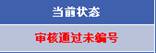
5、审核通过已编号
经认定机构审核、认定,申请人符合教师资格申请条件,审核通过,已经生成教师资格证书编号,完成认定时,其申请状态为“审核通过已编号”。如下图所示:

6、认定未通过
经认定机构审核,申请人不符合教师资格申请条件,审核未通过,不能获得相应的教师资格时,其申请状态为“认定未通过”。如下图所示:
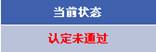
申请人点击“现场确认注意事项”,可以查看现场确认注意事项的详细信息,如下图所示:
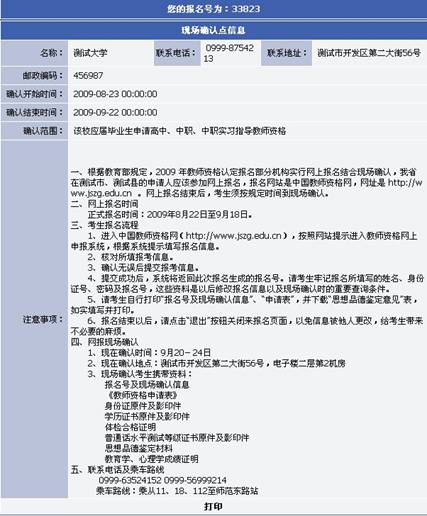
点击“打印”按钮后出现下列图示,在该页面中点击“打印报名号及现场确认信息”,即可打印出现场确认注意事项。
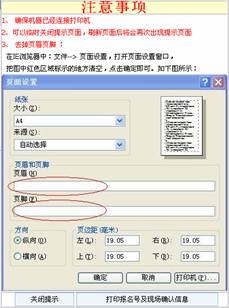
申请人网上填报申请信息后,需打印教师资格认定申请表并在现场确认时随其他申请材料一起提交认定机构。在申请人基本信息页面点击左侧的“打印教师资格认定申请表”,出现如下图所示界面,按图示进行页面设置后,点击“打印申请表”即可完成打印工作。
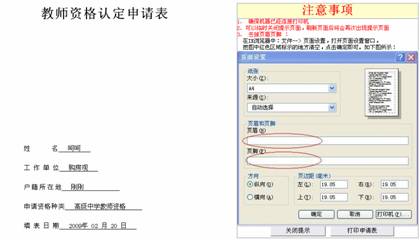
申请人打印好教师资格认定申请表后,需在申请表内的“承诺书”上签名确认,如下图所示:

在申请人基本信息页面点击左侧“申请人思想品德鉴定表下载”,可下载申请人思想品德鉴定表,填写并打印,到相关思想品德鉴定机构签署意见并盖章后,在现场确认时随其他申请材料一并提交认定机构。